
Სარჩევი:
- ავტორი Bailey Albertson [email protected].
- Public 2023-12-17 13:01.
- ბოლოს შეცვლილი 2025-06-01 07:32.
შეცდომა 651: Windows კომპიუტერების პრობლემის მოგვარების მიზეზები და საუკეთესო პრაქტიკა
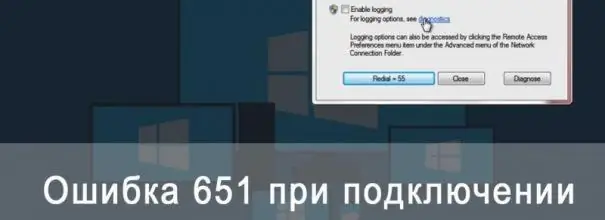
ზოგჯერ, ინტერნეტის დასაკავშირებლად, ეკრანზე ჩნდება გაფრთხილება წვდომის პრობლემების შესახებ, კერძოდ, შეცდომა 651. ჩვეულებრივ, ამგვარი პრობლემები იწვევს პროგრამული უზრუნველყოფის გაუმართაობას, მაგრამ კომპიუტერის ან ქსელური აპარატურის აპარატურის გაუმართაობა არ არის გამორიცხული. თუ პრობლემა გამოჩნდება პროვაიდერის მხრიდან, მაშინ მისი მოგვარება შესაძლებელია დახმარების სერვისით დარეკვით. იმ შემთხვევაში, თუ ტელეკომის ოპერატორის სპეციალისტებმა ვერ შეძლეს წვდომის აღდგენა, გაუმართაობის მიზეზი დამოუკიდებლად უნდა მოძებნონ.
შინაარსი
- 1 რა იწვევს შეცდომას 651 და რას ნიშნავს ეს
- 2 PPPoE კავშირი: აღდგენის უმარტივესი მეთოდები
-
3 აღმოფხვრა 651 შეცდომა Windows XP, 7, 8, 10 - ში
- 3.1. ნულოვანი ქსელის წვდომის პარამეტრების ხელახლა დაყენებით
- 3.2 TCP / IP პარამეტრების გადაყენება
- 3.3 TCP / IPv6 შეჩერება
- 3.4 ქსელის ბარათის დრაივერის გადაყენება
- 3.5 სისტემის წინა მდგომარეობის აღდგენა
- 3.6 ვიდეო: როგორ გამოვასწოროთ სიტუაცია, თუ მოდემმა ან სხვა საკომუნიკაციო მოწყობილობამ შეცდომა დააფიქსირა
- 4 რა უნდა გააკეთოს, თუ ჩართულია როუტერი ან მოდემი
რა იწვევს შეცდომას 651 და რას ნიშნავს ეს
ამომხტარი ფანჯარა, რომელიც აჩვენებს 651 შეცდომის შესახებ, მიუთითებს, რომ კომპიუტერის კავშირი ინტერნეტთან WAN Miniport- ით PPPoE პროტოკოლით ვერ მოხერხდა. თუ ხედავთ ასეთ შეტყობინებას, სავარაუდოდ, გაუმართაობა გამოჩნდა პროგრამული უზრუნველყოფის გაუმართაობის ან ოპერაციული სისტემის (ოპერაციული სისტემის) მნიშვნელოვან განყოფილებებში არაკვალიფიციური ჩარევის გამო. გაცილებით ნაკლებად ხშირად, შეცდომა: 651 შეტყობინება ჩნდება ქსელის აპარატების გაუმართაობის გამო: გაფართოების ბარათი (ინტერნეტ ადაპტერი), როუტერი (ან, სხვა სიტყვებით რომ ვთქვათ, როუტერი) ან მოდემი. გარდა ამისა, აუცილებელია გაითვალისწინოს პროვაიდერის მიერ დამონტაჟებული აღჭურვილობის დაზიანების შესაძლებლობა - სამწუხაროდ, ძვირადღირებული პროფესიონალური მოწყობილობებიც პერიოდულად ვერ ხერხდება.
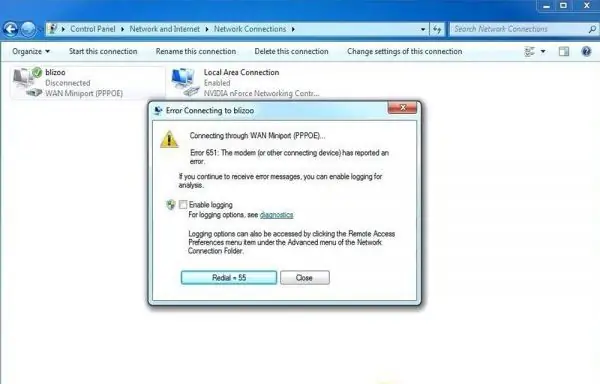
შეცდომა 651 შეიძლება გამოწვეული იყოს პროგრამული უზრუნველყოფის ან აპარატურის უკმარისობით
კლიენტის მხრიდან ინტერნეტით სარგებლობის პრობლემების ძირითადი მიზეზებია:
- კომპიუტერის დაკავშირება მესამე მხარის რესურსთან, რომელშიც მსოფლიო ქსელთან კავშირი შეზღუდულია (დაბლოკილია).
- ქსელის კავშირის არასწორი პარამეტრები, ასევე სისტემის ფაილების შეცვლა ან წაშლა მავნე პროგრამებით.
- RASPPPOE პროგრამული უზრუნველყოფის კლიენტი, რომელთანაც ოპერაციული სისტემა ქმნის მაღალსიჩქარიან ქსელურ კავშირს, მუშაობს შეცდომებით.
- შეჩერებულია RAS PPPoE მინი პორტის / ზარის მენეჯერის პროცესი.
- PPPoE გვირაბის პროტოკოლის კავშირი დაბლოკილია გაშვებული ანტივირუსული ან firewall- ით.
- ქსელის ადაპტერის დრაივერი აკლია ან არ მუშაობს სწორად.
- ფხვიერი ან დაზიანებული ქსელის კაბელები.
- ქსელის დასაკავშირებლად გამოყენებული აღჭურვილობის მოშლა ან გაფუჭება.
თუ ვსაუბრობთ პროვაიდერის ბრალით წარმოქმნილ პრობლემებზე, მაშინ მათი მოგვარება რთული არ არის - საკმარისია დაუკავშირდით ტექნიკური დახმარების სპეციალისტებს ტელეფონით, რაც მითითებულია საკომუნიკაციო მომსახურების მიწოდების ხელშეკრულებაში.
უნდა აღინიშნოს, რომ იშვიათ შემთხვევებში, დაშვების პრობლემები წარმოიქმნება სრულიად არაპროგნოზირებადი მიზეზების გამო. საკუთარ თავს საკმარისად საზრიანად მიმაჩნია IT ტექნოლოგიების სფეროში, მე თვითონ ერთხელ ძალიან არასასიამოვნო სიტუაციაში ჩავვარდი, რომელიც ასოცირდება სიტყვების შეცდომით: 651. ქსელში შესვლა დაუყოვნებლივ უნდა აღდგეს, ამიტომ მე მაშინვე გამოვიყენე პრობლემების გადაჭრის ალგორითმი. ჩემთვის ცნობილია. წარმოიდგინეთ ჩემი სიურპრიზი, როდესაც მთელი ღონისძიება წარუმატებლად დასრულდა. არც აპარატურის კონფიგურაცია და არც გამოყენებული Ethernet ადაპტერის დრაივერის შეცვლა დაეხმარა. ვინაიდან სიტუაცია გამწვავდა იმით, რომ უცნობ კომპიუტერს ორი ქსელის ბარათი ჰქონდა, გადაწყდა PCI- ს სლოტიდან გამოუყენებელი გაფართოების ბარათის მთლიანად ამოღება. მხოლოდ ამის შემდეგ გამოჩნდა ქსელში წვდომა. როგორც მოსალოდნელი იყო,შეცდომა 651 შეიქმნა ჩამორთმეული ინტერფეისის მოწყობილობით - აღმოჩნდა, რომ იგი დაზიანებულია და პრობლემებს უქმნის სამუშაო ინტერნეტ ადაპტერის მუშაობას.
PPPoE კავშირი: აღდგენის უმარტივესი მეთოდები
ქსელური მოწყობილობების პრობლემის მოგვარების დაწყებისას გაითვალისწინეთ თქვენი კომპიუტერის ინტერნეტთან დაკავშირების გზა - მოდემის (როუტერის) საშუალებით ან პირდაპირ. ამასთან, არ არის საჭირო ჩქარობა უბედურების წყაროს "ღრმა" ძიებით. მას შემდეგ, რაც პრობლემის გადაჭრა ყველაზე ხშირად ზედაპირზე დგას, პირველი, რაც უნდა გააკეთოთ, რამდენიმე მარტივი ნაბიჯის შესრულებაა:
- დაუკავშირდით თქვენი ინტერნეტ პროვაიდერის ტექნიკურ დახმარებას და აღწერეთ სიტუაცია. პროვაიდერის პროფესიული აღჭურვილობის გაუმართაობა და გაუმართაობა არანაკლებ ხშირად ჩანს, ვიდრე პრობლემები აბონენტის მხრიდან. ამ მიზეზით, რეკომენდებულია საკუთარი სისტემის ხელახლა კონფიგურაცია დაიწყოთ მხოლოდ მას შემდეგ, რაც 100% დარწმუნდებით, რომ მავთულის მოპირდაპირე მხარეს პრობლემები არ არსებობს.
- გადატვირთეთ OS. თუ როუტერი ან მოდემი გამოიყენება ინტერნეტში შესასვლელად, ისინი უნდა გადატვირთონ, ან საერთოდ გადატვირთოთ. იმისათვის, რომ დარწმუნებული იყოთ, გათიშეთ ელექტროენერგიის მიწოდება ქსელიდან მინიმუმ 5 წამით და შემდეგ ხელახლა მიერთეთ 220 ვ.
- გათიშეთ და ხელახლა დააკავშირეთ სიგნალის საკაბელო კონექტორები, რომლებიც გამოიყენება ინფორმაციის გადასატანად PC- ს, მოდემს ან როუტერს შორის.
- 651 შეცდომა, რომელიც ხდება საყოფაცხოვრებო ტექნიკის თავდაპირველი დაყენების დროს, მიუთითებს, რომ არასწორი პარამეტრებია შეყვანილი ან მომხმარებლის სახელი (პაროლი) არასწორად არის დაწერილი. საჭიროა ორმაგად გადაამოწმოთ მონაცემები და, საჭიროების შემთხვევაში, დააზუსტოთ ისინი მომსახურების მიმწოდებლის ტექნიკურ უზრუნველყოფაში.
-
დაიმახსოვრე, რა მოქმედებები შესრულდა კომპიუტერთან, სავალალო წერილის გამოჩენის წინ. ახლახან დაინსტალირებული firewall ან ანტივირუსი შეიძლება დაბლოკოს ქსელში შესასვლელად. თუ ასეთი პროგრამები დამონტაჟდა, გამორთეთ მათ მიერ შექმნილი პროცესები და შეეცადეთ კვლავ დაუკავშირდეთ ქსელს.

შესვლა და პაროლი ინტერნეტზე შესასვლელად ინტერნეტში შესვლისას პაროლისა და პაროლის საწყისი პარამეტრით, კარგად უნდა შეამოწმოთ შეყვანილი მონაცემები
- ორი ან მეტი ქსელის ადაპტერის გამოყენებისას, გამორთეთ გამოუყენებელი მოწყობილობები ქსელის კავშირების მენიუში. შეამოწმეთ, არის თუ არა კაბელი დაკავშირებული გაფართოების ბარათთან, რომელიც გამოიყენება მსოფლიო ქსელში შესასვლელად.
ხშირად, ამ მარტივი ნაბიჯების შესრულებაც კი საკმარისია ქსელთან კავშირის აღსადგენად. თუ, როგორც ადრე, ვერ შეძლებთ ინტერნეტზე წვდომას, მაშინ დაგჭირდებათ უფრო ეფექტური ზომები.
Windows XP, 7, 8, 10 შეცდომების აღმოფხვრა
Microsoft- ის პროგრამისტები მუდმივად მუშაობენ საკუთარი ოპერაციული სისტემის გაუმჯობესებაზე, მაგრამ მომხმარებლები არასდროს შეუწყვეტიათ ინტერნეტ - წვდომის პრობლემის წინაშე კოდი 651. მნიშვნელოვანი ინტერფეისის მიუხედავად, ამ პრობლემის გადაჭრის გზები იგივეა Windows- ის ყველა პოპულარული ვერსიისთვის.
ნულოვანია ქსელის წვდომის პარამეტრების ხელახლა დაყენებით
აზრი აქვს ჩქაროსნული კავშირის წაშლას და კონფიგურაციას მხოლოდ მაშინ, როდესაც ქსელში შესასვლელად არ არის გამოყენებული შუალედური მოწყობილობა (მოდემი, როუტერი და ა.შ.). გამონაკლისი არის შემთხვევა, როდესაც ქსელის შეცვლა გამოიყენება Bridge რეჟიმში (ქსელის ხიდი).
თუ თქვენი მოწყობილობა და მისი კონფიგურაციის მეთოდი აკმაყოფილებს ამ მოთხოვნებს, გთავაზობთ რამდენიმე მარტივი ნაბიჯის გაკეთებას:
-
გადადით "ქსელისა და გაზიარების ცენტრში". ამ მენიუში შესასვლელად, დააჭირეთ უჯრაში ქსელის კავშირის ხატულას ან გაუშვით ბრძანების კონტროლი / სახელი Microsoft. NetworkAndSharingCenter.

გადადით ქსელისა და გაზიარების მენიუში ქსელისა და გაზიარების მენიუში გადასვლის ერთ-ერთი გზაა სპეციალური ბრძანების შეყვანა ბრძანების სტრიქონის ფანჯარაში
- გადახედეთ ჩართული კავშირების ჩამონათვალს და განსაზღვრეთ რა იწვევს შეცდომას 651. გახსენით სიის ეს ხაზი მაუსის მარჯვენა ღილაკით (RMB) და გამოსაშლელ ფანჯარაში გამოიყენეთ ბრძანება "წაშლა".
-
განახლებული მონაცემებით მსგავსი კავშირის ორგანიზების მიზნით, დაბრუნდით "ქსელისა და გაზიარების ცენტრში", შემდეგ კი მარცხენა ღილაკზე დააწკაპუნეთ ღილაკზე (LMB) ახალი კავშირის კონფიგურაციის წინადადებით.

ახალი ქსელური კავშირის შექმნა ახალი კავშირის შესაქმნელად, თქვენ უნდა დააჭიროთ შესაბამის ბმულს "ქსელისა და გაზიარების ცენტრში"
- გამოჩნებულ ფანჯარაში დააჭირეთ ხაზს "ინტერნეტ კავშირი PPPoE- ს საშუალებით" და შეიყვანეთ თქვენი ინტერნეტ პროვაიდერის მიერ მოწოდებული ავტორიზაციის პარამეტრები.
თუ სისტემის შეცდომების წყარო იყო PPPoE კლიენტის RASPPPOE- ს არასწორი ფუნქციონირება, მაშინ ჩქაროსნული კავშირის მოხსნისა და კონფიგურაციის მანიპულირების შემდეგ, კავშირი აღდგება. თუ უჯრა ხატის სტატუსი არ შეიცვლება, თქვენ უნდა მიმართოთ წვდომის აღდგენის უფრო რთულ მეთოდებს.
TCP / IP პარამეტრების გადაყენება
ზოგჯერ ჩქაროსნული კავშირის ამოღება სწორად არ ხდება, რის შედეგადაც ქსელთან კავშირი არ ჩანს. ნულოვანია ყველა მონაცემი, რომელსაც იყენებს TCP / IP პროტოკოლი, აქ დაგვეხმარება. იმ მკითხველებს, რომლებსაც არ აქვთ Windows OS- ის კონფიგურაციის უნარი, შეძლებენ მონაცემების გადაყენებას პროგრამის გადატვირთვის გამოყენებით. შეგიძლიათ გადმოწეროთ ამ პროგრამის დისტრიბუციის ნაკრები Microsoft- ის ვებ - გვერდიდან ბმულზე.
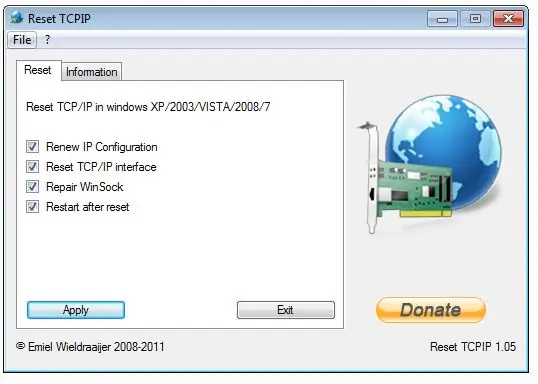
გადატვირთვის TCPIP პროგრამა საშუალებას გაძლევთ აღადგინოთ მონაცემები მაშინაც კი, თუ არ გაქვთ კომპიუტერთან ურთიერთობის საჭირო გამოცდილება
თუ თქვენ შეჩვეული ხართ პრობლემებთან დამოუკიდებლად მოგვარებას, გამოიყენეთ მოკლე სახელმძღვანელო.
Windows XP, 7 ან 8-ში მიჰყევით შემდეგ ნაბიჯებს:
- დააჭირეთ ღილაკებს Win + X კომბინაციის კომბინაციაში და მენიუში დააჭირეთ ხაზს "Run as administrator".
-
შეასრულეთ ორი ბრძანება იმისათვის:
- netsh WinSock- ის გადატვირთვა;
- netsh int ip გადატვირთვა.
-
გადატვირთეთ კომპიუტერი და დაამყარეთ ახალი PPPoE კავშირი ზემოთ შემოთავაზებული ალგორითმის შესაბამისად.

TCP / IP გადატვირთვის ბრძანებები TCP / IP გადატვირთვის ბრძანებების შესასრულებლად, უნდა გამოიყენოთ ბრძანების სტრიქონი
ათეულში, ქსელის პროტოკოლების პარამეტრების წაშლა და ინტერნეტ გადამყვანების ინსტალაცია გათვალისწინებულია მომხმარებლის ინტერფეისის დონეზე - მთავარია, რომ სისტემაში განახლდეს 1607. პარამეტრების ქარხნულ პარამეტრებზე გადასაყენებლად, თქვენ უნდა გააკეთოთ რამდენიმე მარტივი მანიპულაციები:
- გადადით პარამეტრების ჩანართზე, რომელიც ხელმისაწვდომია დაწყება მენიუში.
- გაააქტიურეთ პუნქტი "ქსელი და ინტერნეტი" - ის გაიხსნება ჩანართზე "სტატუსი", რომელიც ჩვენ გვჭირდება.
-
ფანჯრის ქვედა ნაწილში დააჭირეთ ხაზს "ქსელის გადატვირთვა".

ქსელის გადატვირთვა ქსელის გადატვირთვა Windows- ის უახლეს ვერსიაში მოცემულია მომხმარებლის ქსელის ინტერფეისის „ქსელი და ინტერნეტი“პუნქტში
- დააჭირეთ ღილაკს "ახლავე გადატვირთვა".
- დაადასტურეთ თქვენი გადაწყვეტილება ღილაკზე "დიახ".
როგორც კი დაადასტურებთ დაწკაპუნებას, ქსელის აღჭურვილობის პარამეტრები გადაიტვირთება და კომპიუტერი გადაიტვირთება. PPPoE კავშირის პარამეტრების აღდგენის შემდეგ, ინტერნეტში ნანატრი შეტყობინება გამოჩნდება უჯრაში.
TCP / IPv6- ის შეჩერება
თუ წინა მეთოდი არ იმუშავა, მაშინ პრობლემა შეიძლება გაჩნდა მონაცემთა გადაცემის სხვადასხვა ოქმებს შორის კონფლიქტის გამო. გამოსავალი შეიძლება იყოს ერთი მათგანის, კერძოდ TCP / IPv6- ის შეჩერება.
თუ იყენებთ ვინდოუსის ერთ-ერთ ადრეულ ვერსიას, შეგიძლიათ შეცვალოთ TCP / IPv6 სტატუსი ქსელის კავშირის თვისებების ჩანართზე, რომელსაც იყენებთ. აი, როგორ ხდება ეს XP და Windows 7-ში:
- შეიყვანეთ Windows ფუნქციისა და აპლიკაციების მართვის ინტერფეისი (დავალების ზოლზე განთავსებული დაწყება ღილაკი).
- როგორც ჩანს, ფანჯარაში გადადით "პანელში".
-
ქსელის კავშირების ჩანართის გაფართოება.

ქსელური კავშირები Windows 7-ში გარე ქსელებთან ყველა შესაძლო კავშირი გამოჩნდება პანელის ფანჯარაში
- ჩართული Ethernet კონტროლერის ფანჯარაში, დააჭირეთ თაგუნას მარჯვენა ღილაკს და აირჩიეთ "Properties" ჩანართი.
- დაათვალიერეთ დაინსტალირებული Microsoft კომპონენტების სია და მოძებნეთ TCP / IPv6.
-
მონიშნეთ ყუთი მონაცემთა გადაცემის პროტოკოლის გასააქტიურებლად.

TCP / IP პანელის გადაყენება სხვადასხვა პროტოკოლებს შორის კონფლიქტის თავიდან ასაცილებლად, კომპიუტერის გამოუყენებელი რესურსები უნდა გამორთოთ
Windows 8-ში კონკრეტული ქსელის ბარათის თვისებების მენიუს მოძებნა ცოტა უფრო რთულია:
- მაუსის მაჩვენებელი გადაადგილეთ "დესკტოპის" ქვედა ნაწილში და დააწკაპუნეთ მაუსის მარჯვენა ღილაკით ეკრანის ნებისმიერ წერტილში.
- დააჭირეთ წარწერას "ყველა პროგრამა", რომელიც გამოჩნდება "დესკტოპის" მარჯვენა მხარეს.
-
შემოთავაზებული პროგრამების ჩამონათვალის მარჯვნივ გადახვევა, იპოვნეთ და გახსენით პუნქტი "პანელი".

მართვის პანელი Windows 8 აპების სიაში აუცილებელია გადახვევა აპლიკაციების ჩამონათვალში და იპოვოთ მასში მართვის პანელი
-
გახსნილ ფანჯარაში გადადით ჩანართზე "ქსელი და ინტერნეტი" და გახსენით "ქსელის სტატუსის ნახვა" ხაზი.

ქსელის სტატუსის ნახვა ქსელის კავშირების სტატუსი Windows 8-ში შეგიძლიათ იხილოთ ჩანართზე "ქსელი და ინტერნეტი"
- დააჭირეთ ბმულს "ქსელის ადაპტერების პარამეტრების შეცვლა".
-
დააჭირეთ ჩართულ ქსელურ ბარათს და გახსნილ ფანჯარაში დააჭირეთ ღილაკს "თვისებები".

ქსელური კავშირების სია Windows 8-ში აირჩიეთ ადაპტერი, რომელიც გამოიყენება ქსელის კავშირების სიაში
- გამორთეთ TCP / IPv6 ისევე, როგორც Windows XP და Windows 7.
თუ ქსელურ კავშირებს შორის არ არის გამოყენებული ქსელის კონტროლერის შესაბამისი ელემენტი, ამ მოწყობილობის დრაივერები არ არის დაინსტალირებული.
ქსელის ბარათის დრაივერის გადაყენება
მძღოლი მოქმედებს როგორც შუამავალი პროგრამა ოპერაციულ სისტემასა და კომპიუტერის შემადგენელ კომპონენტებს შორის, შესაბამისად, მას პირდაპირი გავლენა აქვს ამა თუ იმ მოწყობილობის მუშაობაზე. შეგიძლიათ შეამოწმოთ საჭირო დრაივერები დაყენებულია თუ არა რაიმე შეცდომა მათ მუშაობაში, "მოწყობილობის მენეჯერის" კონსოლში. შეგიძლიათ აწარმოოთ ეს ელემენტი და დაათვალიეროთ ქსელის ადაპტერები და სხვა აპარატურა Windows ვერსიებში 7, 8 (8.1) და XP შემდეგნაირად:
- მარჯვენა ღილაკით დააჭირეთ ღილაკს "კომპიუტერი" ან "ჩემი კომპიუტერი" - მას ნახავთ "სამუშაო მაგიდაზე".
- გახსნილ მენიუში გააფართოვეთ "კონტროლის" ხაზი.
- აირჩიეთ "მოწყობილობის მენეჯერი".
-
ხაზის გაფართოება, რომელშიც მითითებულია ქსელის ადაპტერები. თუ რომელიმე მათგანის ხატის გვერდით ყვითელი ძახილის ნიშანი არის ნაჩვენები, ეს მძღოლის პრობლემის პირდაპირი მტკიცებულებაა.

მძღოლის შეცდომა პრობლემური ინტერნეტ ადაპტერის ხატი "მოწყობილობის მენეჯერში" მონიშნულია ყვითლად და ემატება ძახილის ნიშნით.
Windows- ის მეათე ვერსიაში "მოწყობილობის მენეჯერის" პოვნა კიდევ უფრო ადვილია - უბრალოდ დაიწყეთ საძიებო ზოლში სიტყვის "მენეჯერის" აკრეფა და სისტემა დაუყოვნებლივ შემოგთავაზებთ რამდენიმე სტანდარტულ პროგრამას. რჩება მხოლოდ სასურველი ნივთის შერჩევა.
შემდგომი ნაბიჯების გადადგომამდე, ჩამოტვირთეთ მძღოლის უახლესი განაწილება ქსელის ბარათის მწარმოებლის ვებსაიტიდან. შემდეგ გააგრძელეთ შემდეგი ინსტრუქციის შესაბამისად:
- მარჯვენა ღილაკით დააჭირეთ შერჩეულ Ethernet ადაპტერს.
- დააჭირეთ სტრიქონს "მძღოლის განახლება".
-
ჩანართში დრაივერების მოძიების ვარიანტებით, დააწკაპუნეთ სტრიქონზე, რომელიც გთავაზობთ ამ კომპიუტერში პროგრამის ძებნას.

მდებარეობის დაყენება მძღოლის მოსაძებნად მას შემდეგ, რაც მძღოლი უკვე არის მყარი დისკის ერთ-ერთ საქაღალდეში, თქვენ უნდა მოძებნოთ იგი თქვენს კომპიუტერში
- გახსნილ გვერდზე დააჭირეთ ღილაკს "დათვალიერება" და მიუთითეთ მძღოლების დაწერილი ადგილი (ამოღებულია).
- "შემდეგი" ღილაკზე დაჭერის შემდეგ, Windows დაიწყებს დრაივერების ინსტალაციას ან განახლებას, შემდეგ კი გაცნობებთ, რომ პროცესი წარმატებით დასრულდა.
ზოგიერთ შემთხვევაში, უნდა განაახლოთ დრაივერები ქსელის ადაპტერის ინსტალაციის შემდეგ. ამისათვის, ჩამოსაშლელ სიაში (იხილეთ ინსტრუქციის 1-ლი პუნქტი), "მძღოლის განახლების" ნაცვლად, აირჩიეთ "მოწყობილობის ამოღება". ქსელის ადაპტერის ხელახლა ჩასართავად, დააწკაპუნეთ თაგუნას მარჯვენა ღილაკით ნებისმიერ ხაზზე და აირჩიეთ "აპარატურის კონფიგურაციის განახლება".
აღადგინეთ სისტემის წინა მდგომარეობა
ზოგჯერ შეცდომა ERROR: 651 ქრება კაბელების დაჭერის და კომპიუტერის გადატვირთვისა და მოწყობილობების გადართვისთანავე. სხვა დროს, თქვენ უნდა გამოიყენოთ ყველა მრავალფეროვანი ვარიანტი. ისე ხდება, რომ ზემოთ განხილულ არცერთ მეთოდს არ მოუტანია სასურველი შედეგი. შემდეგ შეგიძლიათ გამოიყენოთ "ბოლო რედუბიტი" - სისტემის აღდგენის სერვისი. ყოველთვის არ არის შესაძლებელი მისი "უკან დაბრუნება" პირვანდელ მდგომარეობაში - ამისათვის საჭიროა აღდგენის წერტილი.
Windows 7 ან XP Recovery Wizard- ის გამოსაყენებლად საჭიროა რამდენიმე მარტივი ნაბიჯის შესრულება:
- გადადით საწყისი მენიუში.
- თანმიმდევრულად აირჩიეთ "ყველა პროგრამა" - "სტანდარტული" - "კომუნალური საშუალებები".
-
კონტექსტური მენიუში აირჩიეთ ელემენტის "სისტემის აღდგენა".

სისტემის აღდგენა Windows XP- ში საქონელი "სისტემის აღდგენა" არის მენიუში "ყველა პროგრამა" - "სტანდარტული" - "სისტემის ინსტრუმენტები"
-
დროის განსაზღვრის შემდეგ, რომლის დაბრუნებაც გსურთ, მაუსის მარცხენა ღილაკით დააჭირეთ საჭირო ხაზს.

Სისტემის აღდგენა იმისათვის, რომ სისტემა დაუბრუნოთ თავის წინა მდგომარეობას, გჭირდებათ აღდგენის წერტილი
- დააჭირეთ "შემდეგს", "დასრულებას" და დაადასტურეთ თქვენი გადაწყვეტილება "დიახზე" დაჭერით.
სისტემა ჩაანაცვლებს სისტემის ფაილებს მათი ადრინდელი ვერსიებით და გადატვირთვის შემდეგ, შეატყობინებს პროცესის დასრულებას.
Windows 8-ში აღდგენის ფუნქციის გამოყენება ისეთივე მარტივია:
- დააჭირეთ Win + C კლავიშების კომბინაციას.
- აირჩიეთ პარამეტრები.
- დააწკაპუნეთ სტრიქონზე, კომპიუტერის პარამეტრების შესაცვლელად და აირჩიეთ "განახლება და აღდგენა".
-
ფანჯარაში გახსენით "თქვენი კომპიუტერის აღდგენა ფაილების წაშლის გარეშე".

კომპიუტერის აღდგენა Windows 8-ში Windows- ის უახლესი აღდგენის პანელს აქვს უფრო მოსახერხებელი ინტერფეისი
- გაააქტიურეთ ღილაკი "დაწყება", შემდეგ "შემდეგი" და "განახლება". სისტემის აღდგენა დაუყოვნებლივ დაიწყება - პროცესი მსგავსი იქნება Windows 7-ის შემთხვევაში.
Windows- ის მეათე ვერსიის პირვანდელ მდგომარეობაში აღდგენა შეგიძლიათ სისტემის მახასიათებლების ფანჯრის საშუალებით, რომელიც ამუშავდება „პანელის“საშუალებით. ჩანართში "აღდგენა" დააჭირეთ "სისტემის აღდგენის დაწყება". შემდგომი მოქმედებები უნდა შესრულდეს ისევე, როგორც ჩვენ გავაკეთეთ XP და "შვიდი". ოპერაციული სისტემის პირვანდელ მდგომარეობაში დაბრუნების შემდეგ, შემაშფოთებელი 651 შეცდომის ფანჯარა გაქრება.
ვიდეო: როგორ გამოვასწოროთ სიტუაცია, თუ მოდემმა ან სხვა საკომუნიკაციო მოწყობილობამ შეცდომა დააფიქსირა
რა უნდა გააკეთოს, თუ ჩართულია როუტერი ან მოდემი
ზემოთ უკვე ვთქვით, რომ PPPoE კავშირი კომპიუტერიდან დაიწყება მხოლოდ მაშინ, როდესაც როუტერი ან მოდემი მუშაობს Bridge რეჟიმში. სხვა შემთხვევაში, უაზროა კომპიუტერზე ჩქაროსნული წვდომის პარამეტრების კონფიგურაცია - როუტერი თავად გააკეთებს კავშირის მცდელობებს კომპიუტერიდან მონაცემთა პაკეტების გადაცემის გარეშე.
მოდემის ან როუტერის პარამეტრების სანახავად და შესასწორებლად, საჭიროა გადადით მოწყობილობის ვებ - ინტერფეისზე:
- ბრაუზერის მისამართების ზოლში შეიყვანეთ 192.168.1.1 ან 192.168.0.1 - ეს მისამართები ხსნის ქსელის პერიფერიული მოწყობილობების მართვის პანელს.
- გამოჩნებულ ფანჯარაში შეიყვანეთ წვდომის პარამეტრები. ანბანური კომბინაციები ადმინისტრატორი ან ფუძე ყველაზე ხშირად გამოიყენება როგორც სტანდარტული შესვლა და პაროლი. მწარმოებელი ბეჭდავს წვდომის ზუსტ პარამეტრებს სტიკერზე, რომელიც მოდემის ან როუტერის ბოლოში მდებარეობს.
- გახსენით PPPoE კავშირის პარამეტრების მენიუ ინტერნეტში ან WAN ჩანართზე გადასვლით.
-
შეიყვანეთ ინფორმაცია თქვენი მომსახურების მიმწოდებლის მიერ. დარწმუნდით, რომ შეამოწმეთ ავტომატური დაკავშირება ველი, რომ ჩართოთ ავტომატური კავშირის რეჟიმი.

როუტერის დაყენება როუტერის კონფიგურაციისთვის დაგჭირდებათ მონაცემები, რომლებიც პროვაიდერმა უნდა უზრუნველყოს
- შეინახეთ პარამეტრები დააჭირეთ ღილაკს შენახვა ან მიღება.
პარამეტრების შენახვის შემდეგ, როუტერი ანაწილებს ინტერნეტს მასთან დაკავშირებულ ყველა მოწყობილობაზე.
ADSL მოდემის გამოყენებისას დარწმუნდით, რომ Link ან DSL LED არის სტაბილური. გარდა ამისა, უნდა იყოს მითითებული VPI და VCI პარამეტრები, რადგან ამ წყვილ მნიშვნელობებს იყენებენ საკომუნიკაციო არხების დასადგენად. ამ მონაცემებს ასევე უზრუნველყოფს პროვაიდერი.
როგორც ხედავთ, ბევრი მიზეზი არსებობს, რის გამოც არ არის დამყარებული ჩქაროსნული ინტერნეტი. სამწუხაროდ, ეს არ არის სრული სია - ჩვენ განვიხილეთ მხოლოდ ყველაზე გავრცელებული პრობლემები და მათი გადაჭრის მეთოდები. ალბათ მოგიწიათ გაუმკლავდეთ რაიმე უჩვეულო სიტუაციას ან არაჩვეულებრივ გზას PCP- ს ქსელში PC- ს კავშირის აღდგენისთვის. მოხარული ვიქნებით, თუ კომენტარებში სხვა მკითხველს გაუზიარებთ საინტერესო ინფორმაციას.
გირჩევთ:
Apple ID სერვერთან დაკავშირებისას მოხდა შეცდომა, ვერ მოხერხდა გადამოწმება, შექმნა და Apple ID- ს სხვა შეცდომები

როგორ გამოვასწოროთ Apple სერვერთან კავშირის შეცდომა. რა უნდა გააკეთოს, თუ თქვენი Apple ID- ს შექმნა ან გადამოწმება ვერ შეძლებთ. ეტაპობრივად დეტალური ინსტრუქციები
შეცდომა ინტერნეტთან კავშირის გაზიარების დაშვებისას (null): მიზეზები და გამოსავალი

ამის გამო, შეიძლება მოხდეს „შეცდომა ინტერნეტის კავშირის გაზიარების დაშვებისას (null)“. როგორ გადავჭრათ პრობლემა: ჩართეთ Windows Firewall
691 შეცდომა ინტერნეტთან დაკავშირებისას: მიზეზები და გამოსავალი

რატომ შემიძლია 691 შეცდომა მივიღო ინტერნეტზე. როგორ გამოვასწოროთ სიტუაცია: ჩვენ ვიყენებთ ეფექტურ მეთოდებს
შეცდომა 633 (მოდემი გამოიყენება ან არ არის კონფიგურირებული) Windows 10 – ზე: მიზეზები და გამოსავალი

რა მიზეზების გამო შეიძლება მოხდეს შეცდომის კოდი 633: შემქმნელთა განახლების მარტივი ინსტალაციიდან. როგორ სწრაფად მოგვარდეს კავშირის პრობლემა
რატომ არ იხსნება ოდნოკლასნიკის საიტის ჩემი გვერდი კომპიუტერში: მიზეზები და გამოსავალი

რატომ არ იხსნება ოდნოკლასნიკი. პრობლემის გადაჭრის გზები. ოპერაციული სისტემის სახელმძღვანელო კონფიგურაცია და სპეციალური პროგრამების გამოყენება
